Chrome浏览器下载完成后浏览数据导入指南

一、书签数据导入
- 从HTML文件导入:如果之前导出的书签是HTML文件,打开Chrome浏览器,点击右上角的三点菜单按钮,选择“书签”选项,进入书签管理器页面。在书签管理器中,点击右上角的三点菜单按钮,选择“导入书签”,然后在弹出的文件选择窗口中找到之前保存的HTML文件,点击“打开”即可完成导入。
- 从其他浏览器导入:若需要从其他浏览器(如Firefox、Edge等)导入书签,先在原浏览器中将书签导出为HTML文件。然后在Chrome浏览器中按照上述从HTML文件导入的步骤进行操作,即可将书签数据导入到Chrome浏览器中。
二、历史记录数据导入
- 从JSON文件导入:部分浏览器支持将历史记录导出为JSON格式文件。在Chrome浏览器中,目前没有直接导入JSON格式历史记录的功能,但可以尝试使用一些第三方工具或插件来实现。不过在使用第三方工具时要注意安全性和兼容性。
- 通过Google账户同步:如果之前使用的是Chrome浏览器,并且已经登录了Google账户,那么在新设备或重新安装的Chrome浏览器上登录同一Google账户后,浏览器会自动从服务器同步历史记录数据。在Chrome浏览器中,点击右上角的头像,选择“转向您的Google账户”或“添加用户”选项,登录自己的Google账户,等待同步完成即可查看历史记录。
三、密码数据导入
- 从CSV文件导入:在其他浏览器中,可以将保存的密码导出为CSV文件。在Chrome浏览器中,点击右上角的三点菜单按钮,选择“设置”,进入设置页面后,在左侧栏中找到“自动填充”选项,点击“密码”子选项。在密码管理页面中,点击右上角的三点菜单按钮,选择“导入密码”,然后在弹出的文件选择窗口中找到之前保存的CSV文件,点击“打开”即可完成导入。
- 通过Google账户同步:与历史记录类似,如果之前在Chrome浏览器中登录了Google账户并开启了密码同步功能,在新设备或重新安装的Chrome浏览器上登录同一账户后,密码数据会自动同步到本地。
四、表单数据导入
- 手动复制粘贴:如果需要导入表单数据(如自动填充的表单信息),可以手动复制原浏览器中的表单数据,然后在Chrome浏览器的相应表单字段中粘贴。例如,在地址栏、信用卡信息等表单字段中,直接复制文本内容,再到Chrome浏览器的对应字段中粘贴即可。
- 使用浏览器扩展程序:有些浏览器扩展程序可以帮助在不同浏览器之间迁移表单数据。可以在Chrome浏览器的应用商店中搜索相关的扩展程序,安装后按照扩展程序的说明进行操作,将表单数据从其他浏览器导入到Chrome浏览器中。
五、设置数据导入
- 从其他浏览器导入:在Chrome浏览器中,点击右上角的三点菜单按钮,选择“设置”,进入设置页面后,在左侧栏中找到“导入浏览器数据”选项并点击。在弹出的导入窗口中,选择要导入数据的浏览器类型(如Firefox、Safari、Edge等),然后勾选需要导入的数据类型(如书签、历史记录、密码、表单数据等),点击“导入”按钮,等待导入过程完成即可。
- 通过Google账户同步设置:登录Google账户后,Chrome浏览器会自动同步一些设置数据,如首页、标签页布局、搜索引擎偏好等。在一台设备上对Chrome浏览器进行设置后,在其他登录同一账户的设备上,这些设置会自动同步过来,无需手动导入。
猜你喜欢
如何通过Chrome浏览器提高开发效率
 如何通过Google Chrome优化页面中的背景图片加载
如何通过Google Chrome优化页面中的背景图片加载
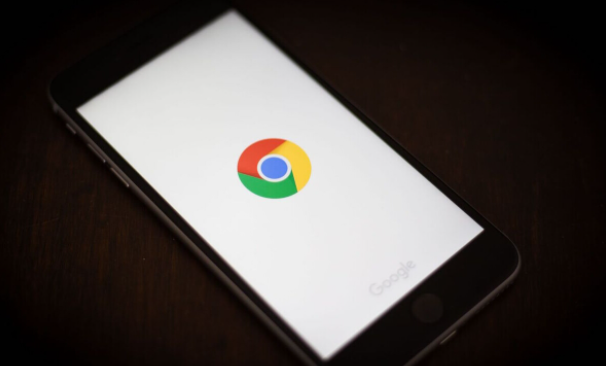 谷歌浏览器如何设置为默认浏览器
谷歌浏览器如何设置为默认浏览器
 安卓Chrome如何开启开发者工具来调试网页
安卓Chrome如何开启开发者工具来调试网页
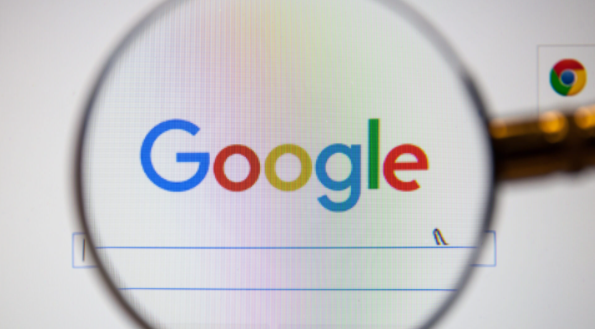

探讨如何利用Chrome浏览器的各种功能和特性,如开发者工具、扩展程序等,来提升网页开发的效率和质量。
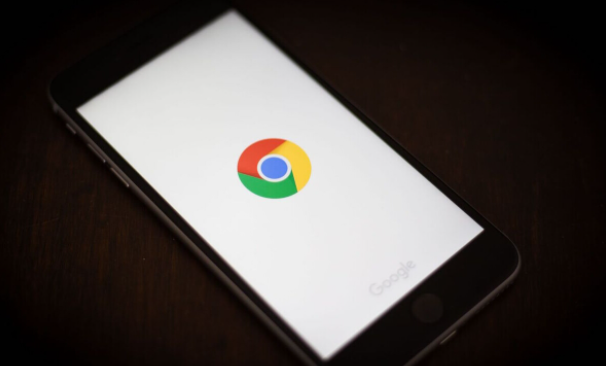
通过Google Chrome优化页面中的背景图片加载,可以提升网页展示速度。使用延迟加载和合理的缓存策略,确保背景图片快速加载,提高页面展示效率。

教你如何将Chrome设置为默认浏览器,提高日常使用便捷性,享受高效的网页浏览体验。
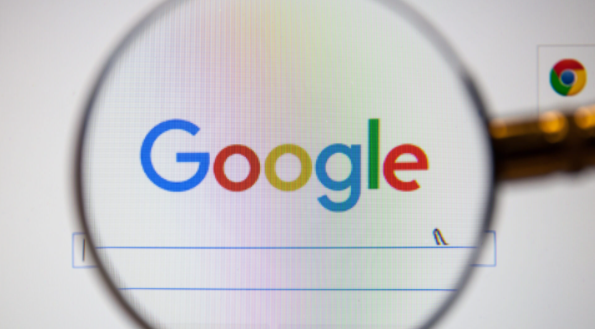
详细介绍在安卓Chrome浏览器中如何开启开发者工具来调试网页,方便开发人员进行网页开发和调试。
